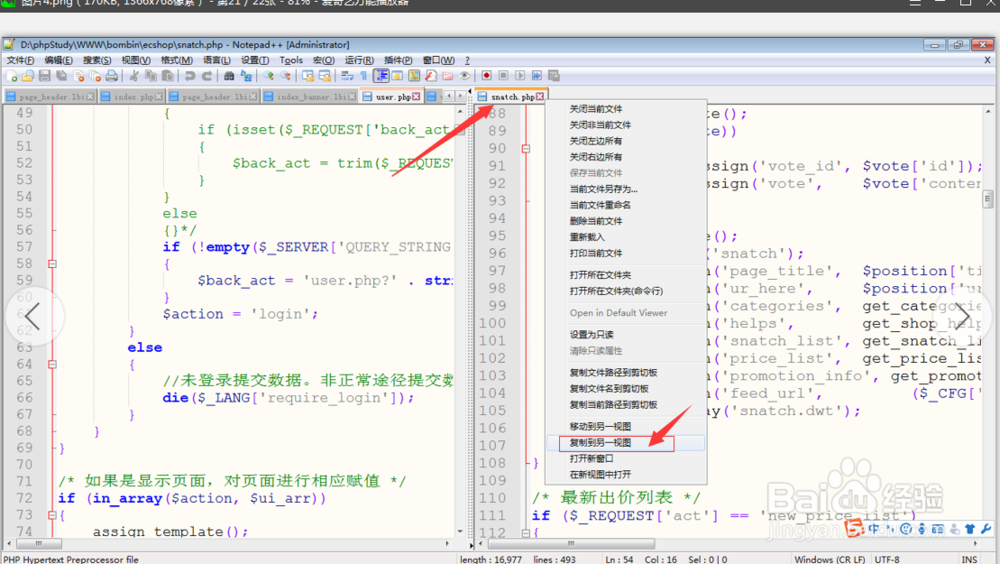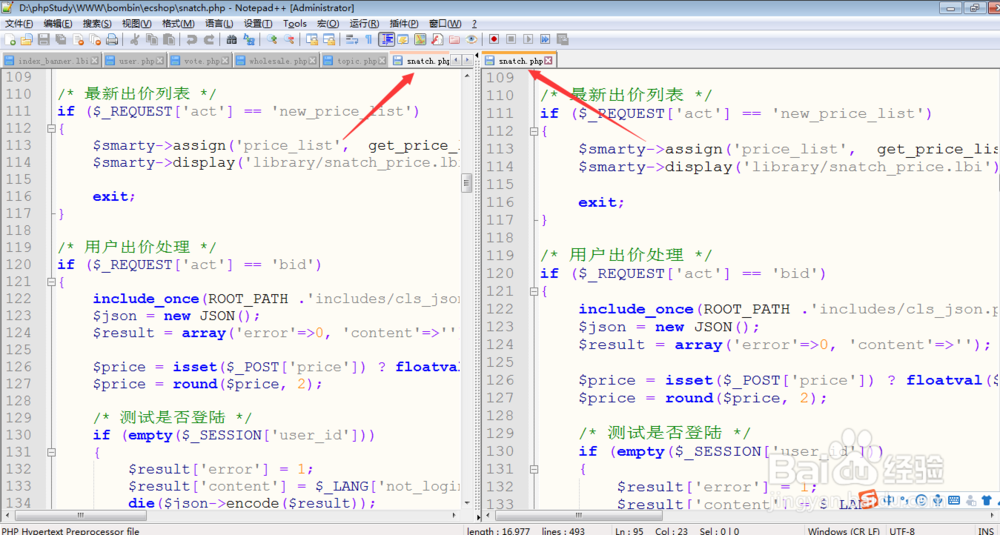1、第一步:首先,打开notepad++项目开发工具,在菜单栏上,我们可以看到很多notepad++给我们提供的功能,如下图所示:
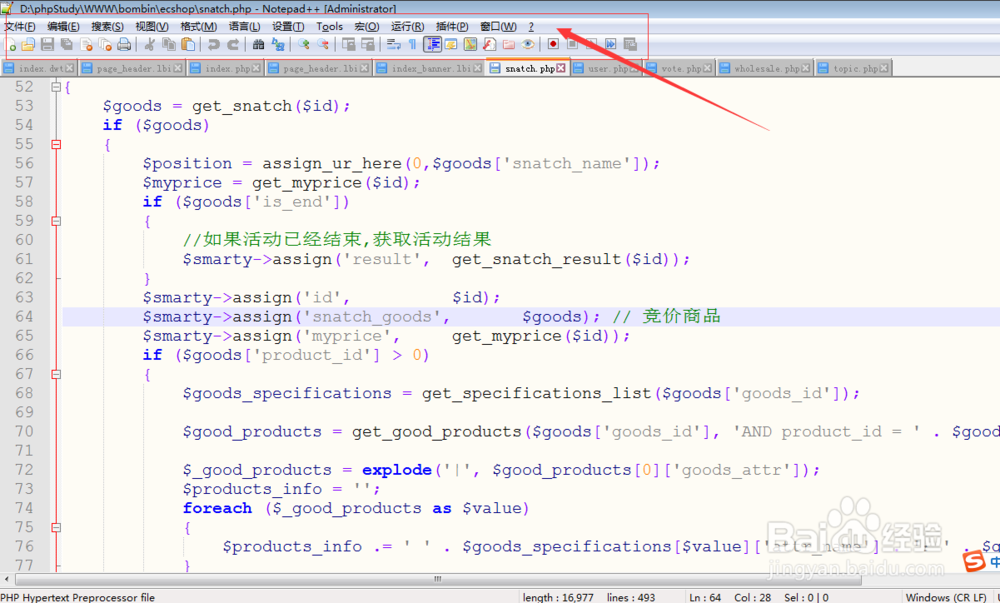
2、第二步:这里小泽用snatch.php这个文件来做例子:把鼠标移到snatch.php文件的顶部,然后鼠标右键,右边就会弹出菜单,找到《移动到另一个视图》,点击《移动到另一个视图》:

3、第三步:点击移动到另一个视图之后,就会发现,开发区域被分成两个视图,这样就很方便开发与查找。
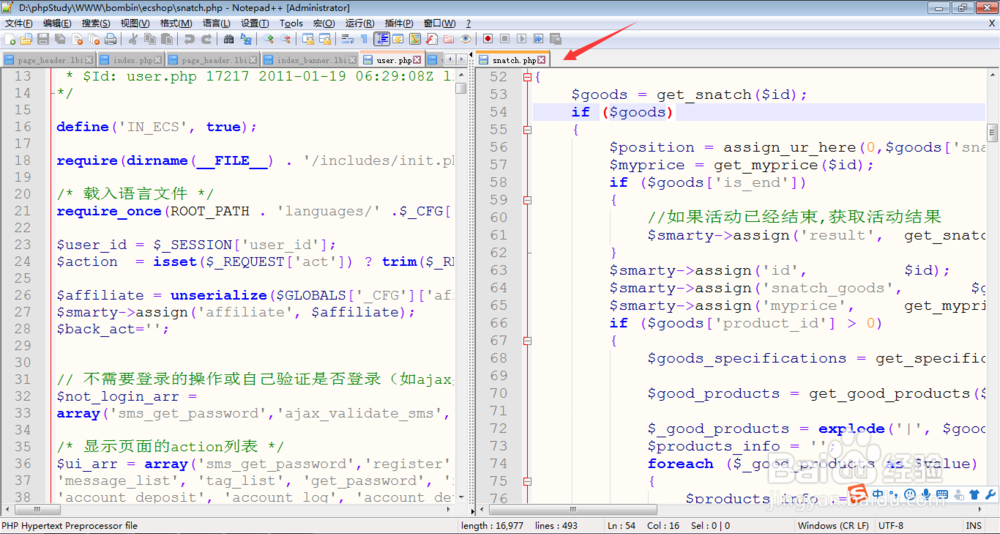
4、如果想还原成一个视图区域开发,方法也很简单,重复第二个步骤,就可以切换成一个开发视图区域。

5、如果想两边同时都可以显示同一个文件,方法如下:在文件顶部,鼠标右键,找到《复制到另一个视图》,点击《复制到另一个视图》就可以实现两个视图区域同时显示同一个文件: